仅使用 HTML 和 CSS 的滑块图片剪辑动画
在本教程中,创建一个仅使用 HTML 和 CSS、带有滑块的动画剪辑是展示一系列图像的一种绝佳方式,这种方式在视觉上具有吸引力、互动性,且无需使用 JavaScript,我们将引导你完成使用纯 HTML 和 CSS 创建动画剪辑效果的过程,动画以圆形剪辑路径显示,并使用时尚的单选按钮作为条形控件滑块。
项目设置
你需要设置基本的 HTML 和 CSS 来使此图片剪辑具有动画效果,并且确保你的图片已准备就绪,并具有一个简单的文件结构-
- index.html(HTML 文件)
- style.css(CSS 文件)
- images/(包含你图片的文件夹)
HTML 结构
HTML 布局包含单选按钮、图片容器和滑块标签。单选按钮充当每个图片幻灯片的选取器,每个标签对应于一个单选按钮,用于控制滑块。
index.html
<!DOCTYPE html>
<html lang="en" dir="ltr">
<head>
<meta charset="utf-8">
<title>Image Clip Animation</title>
<link rel="stylesheet" href="style.css">
</head>
<body>
<div class="wrapper">
<input type="radio" name="slide" id="one" checked>
<input type="radio" name="slide" id="two">
<input type="radio" name="slide" id="three">
<input type="radio" name="slide" id="four">
<input type="radio" name="slide" id="five">
<div class="image-container">
<div class="img img-1">
<img src="https://tutorialspoint.com/html/images/html-mini-logo.jpg" alt="HTML">
</div>
<div class="img img-2">
<img src="https://tutorialspoint.com/css/images/css-mini-logo.jpg" alt="CSS">
</div>
<div class="img img-3">
<img src="https://tutorialspoint.com/javascript/images/javascript-mini-logo.jpg" alt="JavaScript">
</div>
<div class="img img-4">
<img src="https://tutorialspoint.com/tailwind_css/images/tailwind-css-mini-logo.jpg" alt="Tailwind CSS">
</div>
<div class="img img-5">
<img src="https://tutorialspoint.com/nodejs/images/nodejs-mini-logo.jpg" alt="NodeJS">
</div>
</div>
<div class="sliders">
<label for="one" class="one"></label>
<label for="two" class="two"></label>
<label for="three" class="three"></label>
<label for="four" class="four"></label>
<label for="five" class="five"></label>
</div>
</div>
</body>
</html>
CSS 样式
接下来,在 style.css 中添加样式以创建动画效果并构建布局。
styles.css
* {
margin: 0;
padding: 0;
box-sizing: border-box;
}
body {
min-height: 100vh;
display: flex;
align-items: center;
justify-content: center;
}
.wrapper {
position: relative;
width: 320px;
/* Increased to accommodate the slider controls */
height: 120px;
display: flex;
flex-direction: column;
gap: 10px;
}
.image-container {
position: relative;
width: 100%;
height: 95px;
overflow: hidden;
}
.wrapper .img {
position: absolute;
width: 100%;
height: 100%;
overflow: hidden;
}
.wrapper .img img {
width: 100%;
height: 100%;
object-fit: cover;
clip-path: circle(0% at 0% 100%);
transition: clip-path 0.7s ease;
}
#one:checked~.image-container .img-1 img {
clip-path: circle(150% at 0% 100%);
}
#two:checked~.image-container .img-1 img,
#two:checked~.image-container .img-2 img {
clip-path: circle(150% at 0% 100%);
}
#three:checked~.image-container .img-1 img,
#three:checked~.image-container .img-2 img,
#three:checked~.image-container .img-3 img {
clip-path: circle(150% at 0% 100%);
}
#four:checked~.image-container .img-1 img,
#four:checked~.image-container .img-2 img,
#four:checked~.image-container .img-3 img,
#four:checked~.image-container .img-4 img {
clip-path: circle(150% at 0% 100%);
}
#five:checked~.image-container .img-1 img,
#five:checked~.image-container .img-2 img,
#five:checked~.image-container .img-3 img,
#five:checked~.image-container .img-4 img,
#five:checked~.image-container .img-5 img {
clip-path: circle(150% at 0% 100%);
}
.wrapper .sliders {
display: flex;
justify-content: center;
gap: 6px;
margin-top: 5px;
}
.wrapper .sliders label {
border: 2px solid rgb(3, 223, 14);
width: 13px;
height: 13px;
border-radius: 50%;
cursor: pointer;
transition: all 0.3s ease;
}
#one:checked~.sliders label.one,
#two:checked~.sliders label.two,
#three:checked~.sliders label.three,
#four:checked~.sliders label.four,
#five:checked~.sliders label.five {
width: 35px;
border-radius: 14px;
background: rgb(3, 223, 14);
}
.sliders label:hover {
background: rgb(3, 223, 14);
}
input[type="radio"] {
display: none;
}
使用滑块完成代码图像剪辑动画
在这里,我们将这两个代码合并在一起,以便您可以在我们的门户网站上查看实时输出。
<!DOCTYPE html>
<html lang="en" dir="ltr">
<head>
<meta charset="utf-8">
<title>Image Clip Animation</title>
<style>
* {
margin: 0;
padding: 0;
box-sizing: border-box;
}
body {
min-height: 100vh;
display: flex;
align-items: center;
justify-content: center;
}
.wrapper {
position: relative;
width: 320px;
/* Increased to accommodate the slider controls */
height: 120px;
display: flex;
flex-direction: column;
gap: 10px;
}
.image-container {
position: relative;
width: 100%;
height: 95px;
overflow: hidden;
}
.wrapper .img {
position: absolute;
width: 100%;
height: 100%;
overflow: hidden;
}
.wrapper .img img {
width: 100%;
height: 100%;
object-fit: cover;
clip-path: circle(0% at 0% 100%);
transition: clip-path 0.7s ease;
}
#one:checked~.image-container .img-1 img {
clip-path: circle(150% at 0% 100%);
}
#two:checked~.image-container .img-1 img,
#two:checked~.image-container .img-2 img {
clip-path: circle(150% at 0% 100%);
}
#three:checked~.image-container .img-1 img,
#three:checked~.image-container .img-2 img,
#three:checked~.image-container .img-3 img {
clip-path: circle(150% at 0% 100%);
}
#four:checked~.image-container .img-1 img,
#four:checked~.image-container .img-2 img,
#four:checked~.image-container .img-3 img,
#four:checked~.image-container .img-4 img {
clip-path: circle(150% at 0% 100%);
}
#five:checked~.image-container .img-1 img,
#five:checked~.image-container .img-2 img,
#five:checked~.image-container .img-3 img,
#five:checked~.image-container .img-4 img,
#five:checked~.image-container .img-5 img {
clip-path: circle(150% at 0% 100%);
}
.wrapper .sliders {
display: flex;
justify-content: center;
gap: 6px;
margin-top: 5px;
}
.wrapper .sliders label {
border: 2px solid rgb(3, 223, 14);
width: 13px;
height: 13px;
border-radius: 50%;
cursor: pointer;
transition: all 0.3s ease;
}
#one:checked~.sliders label.one,
#two:checked~.sliders label.two,
#three:checked~.sliders label.three,
#four:checked~.sliders label.four,
#five:checked~.sliders label.five {
width: 35px;
border-radius: 14px;
background: rgb(3, 223, 14);
}
.sliders label:hover {
background: rgb(3, 223, 14);
}
input[type="radio"] {
display: none;
}
</style>
</head>
<body>
<div class="wrapper">
<input type="radio" name="slide" id="one" checked>
<input type="radio" name="slide" id="two">
<input type="radio" name="slide" id="three">
<input type="radio" name="slide" id="four">
<input type="radio" name="slide" id="five">
<div class="image-container">
<div class="img img-1">
<img src="https://tutorialspoint.com/html/images/html-mini-logo.jpg" alt="HTML">
</div>
<div class="img img-2">
<img src="https://tutorialspoint.com/css/images/css-mini-logo.jpg" alt="CSS">
</div>
<div class="img img-3">
<img src="https://tutorialspoint.com/javascript/images/javascript-mini-logo.jpg" alt="JavaScript">
</div>
<div class="img img-4">
<img src="https://tutorialspoint.com/tailwind_css/images/tailwind-css-mini-logo.jpg" alt="Tailwind CSS">
</div>
<div class="img img-5">
<img src="https://tutorialspoint.com/nodejs/images/nodejs-mini-logo.jpg" alt="NodeJS">
</div>
</div>
<div class="sliders">
<label for="one" class="one"></label>
<label for="two" class="two"></label>
<label for="three" class="three"></label>
<label for="four" class="four"></label>
<label for="five" class="five"></label>
</div>
</div>
</body>
</html>
输出
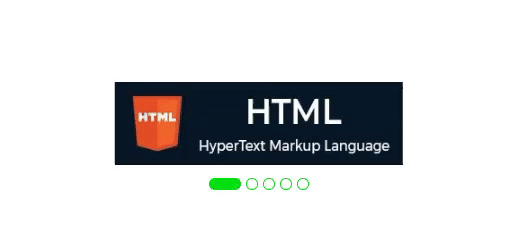

广告

 数据结构
数据结构 网络
网络 RDBMS
RDBMS 操作系统
操作系统 Java
Java iOS
iOS HTML
HTML CSS
CSS Android
Android Python
Python C 编程
C 编程 C++
C++ C#
C# MongoDB
MongoDB MySQL
MySQL Javascript
Javascript PHP
PHP